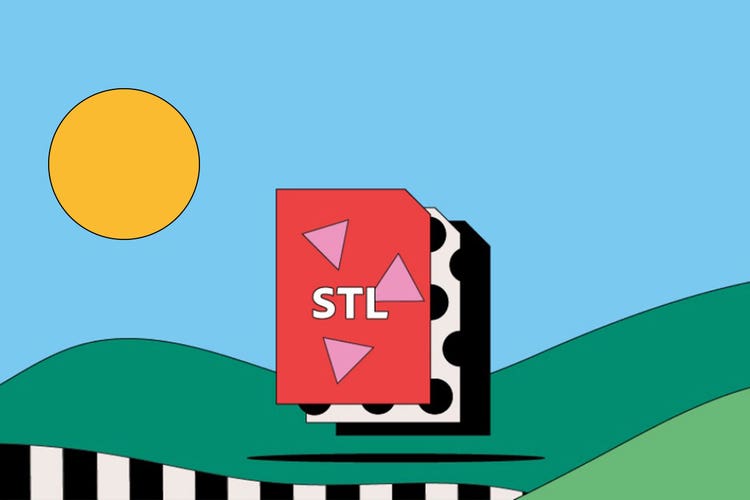STL-failid.
Kui naudite 3D-mudelite loomist, ei ole STL-fail teile võõras. See käepärane failivorming, mida kasutatakse peamiselt 3D-printimises, talletab ja transleerib lihtsasti keerulisi kujundusi tarkvarades ja printerites. Uurige seda STL-failide juhendit lähemalt.
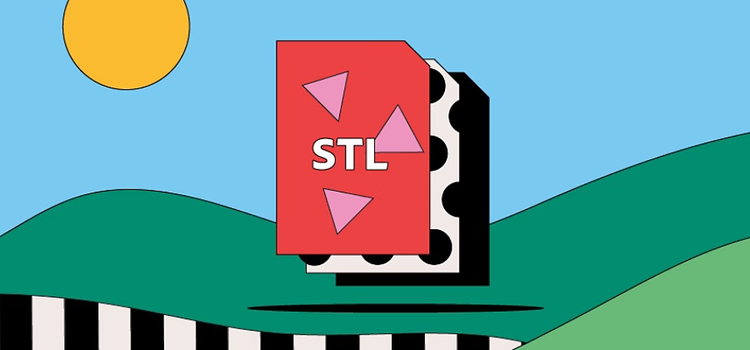
Mis on STL-fail?
STL on failivorming, mida kasutatakse tavaliselt 3D-printimises ja raalprojekteerimises (CAD). STL on akronüüm, mis tähendab stereolitograafiat – populaarne 3D-printimise tehnoloogia. Võite teada seda ka kui Standard Triangle Language või Standard Tessellation Language.
Iga fail koosneb ühendatud kolmnurkadest, mis kirjeldavad 3D-mudeli või -objekti pinna geomeetriat. Mida keerulisem kujundus, seda rohkem kolmnurki ja suurem eraldusvõime.
Tunnete STL-pildi ära selle .stl faililaiendi ning vähese värvi ja tekstuuri järgi.
STL-faili ajalugu.
1987. aastal lõi 3D Systems STL-i 3D-printerite stereolitograafia printimistehnoloogia osana. Protsess kasutas arvutijuhitud laserit ja eelprogrammeeritud CAD-tarkvara, et luua 3D-mudeleid kiireks prototüüpimiseks.
Loomisest alates ei ole STL-failivormingud väga muutunud ning neid peetakse tänapäeval 3D-printimise standardiks. See kasutab endiselt kolmnurkseid tessellatsioone, et luua objekti geomeetrilisi pindu, talletades kolmnurkade üksikasju, näiteks iga erineva tipu koordinaate.
Milleks STL-faile kasutatakse?
STL on tuntud oma võime poolest edastada 3D-kujunduse geomeetrilist kooslust ja äratada raalprojekteerimised ellu. Saate STL-faile kasutada mõnel järgmisel viisil.
3D-printimine.
3D-printimine on lisandite tootmise (AM) vorm – paindlik lähenemine tööstustoodangule. Teie 3D-kujundus prinditakse kihtidena, et luua heledamaid ja tugevamaid osi, kasutades STL-faile ja CAD-tarkvara.
Kiire prototüüpimine.
STL-failid loodi alguses kiire prototüüpimise makettide tegemise kiirendamiseks. See tähendab, et STL-faili kasutatakse toote või osa kujundamiseks ning seejärel prinditakse, et testida toodet erinevates stsenaariumides, enne kui kujundus valmis tehakse.
STL-failide eelised ja puudused.
STL-failivormingu kasutamisel on palju eeliseid. Kuid mitmed selle puudused tähendavad, et see ei pruugi teie vajadustele vastata. Lugege STL-i eeliste ja puuduste kohta.
STL-failide eelised.
- Pea kõik 3D-printerid saavad STL-failivormingut kasutada ja toetavad seda. Kuna see on üsna laialdaselt tunnustatud, on see 3D-mudelite ja -objektide kujundamisel ja printimisel usaldusväärne valik.
- Saate kasutada STL-faile, et luua erinevaid objekte – lampidest ja lillepottidest droonitarvikute ja kaamerastatiivideni. Olenemata valitud kujust suudab see tavaliselt toota täpse mudeli.
- Oma vähese värvi ja tekstuuri tõttu on STL-failid väiksemad, aga ka kiiremini töödeldavad kui teised vormingud. Seetõttu on STL nutikas valik, kui prindite objekti ühes värvis ja materjalis.
STL-failide puudused.
- Kuigi STL sobib suurepäraselt keeruliste kujundite printimiseks, on sel teistes valdkondades – sealhulgas värvi ja tekstuuri osas – üsna piiratud võimekus. Sel põhjusel kasutatakse seda peamiselt pigem prototüüpide, mitte lõpptoote tootmiseks.
- Teine STL-i puudus on see, et fail ei suuda talletada metaandmeid. See hõlmab üksikasju, nagu autorlus, autoriõigus ja asukoht – mida kõike on vaja avaldamiseks.
Kuidas avada STL-faili?
Olenevalt sellest, millist operatsiooni te kasutate, on STL-faili avamiseks erinevaid lahendusi.
- Saate Macis kasutada STL-faili vaatamiseks erinevaid veebitööriistu või võite alla laadida STL-faili vaatamisrakenduse, et vaadata erinevates seadmetes selle eelvaadet.
- Windowsis on teil vaja installida rakendus 3D Viewer. Kui see on installitud, tehke oma failil paremklõps ja klõpsake nuppu Ava rakendusega ning valige 3D Viewer. Seejärel peaksite nägema oma 3D-mudeli pilti.
Kuidas luua ja töödelda STL-faili?
See sammsammuline juhend kirjeldab teile, kuidas luua Adobe Photoshopiga 3D-mudeli STL-faili.
- Avage uus dokument ja looge oma kujundus, kasutades tööriista Layers (Kihid).
- Klõpsake ülemisel menüüribal vahekaarti Windows ja valige Workspace ja 3D.
- Valige paanilt Layer (Kihid) oma kujundus ning seejärel vahekaardilt 3D suvand 3D ekstrusioon.
- Saate nüüd kohandada oma mudeli mastaapi ja sügavust.
- Kui teil on vaja faili printimiseks eksportida, valige menüü-üksus 3D-printimise sätted ja klõpsake nuppu Scene (Stseen), et näha täielikku kujundust.
- Määrake suvand Print (Prindi) vormingusse ja rippmenüü Printer sätetele Local (Kohalik) ja STL-fail.
- Lõpuks klõpsake nuppu Export (Ekspordi), et salvestada fail arvutisse.
STL: korduma kippuvad küsimused.
Mis on STL-fail?
Kuidas ma loon STL-faile 3D-printimise jaoks?
Millised programmid suudavad STL-faile avada?
Kas kõik 3D-printerid kasutavad STL-faile?

Tutvuge selle turustajaneutraalse failivorminguga, mis on populaarne oma võime tõttu pakkuda sujuvat digitaalset jagamist CAD-tarkvara kaudu.